
विंडोज 10 च्या रिलीझसह मायक्रोसॉफ्टने आतापर्यंत मोठ्या संख्येने पर्याय जोडले फक्त Appleपल प्लॅटफॉर्मवर उपलब्ध होते. मॅकोसच्या तुलनेत अधिसूचना केंद्रासारखी काही वैशिष्ट्ये लक्षणीयरीत्या सुधारली गेली आहेत, परंतु डेस्कटॉप व्यवस्थापनात आपण अपेक्षेइतके अनुकूलन तितके चांगले केले नाही.
माझ्या बाबतीत, मी दररोज विंडोज आणि मॅकोस दोन्ही वापरतो आणि मी डेस्कटॉपचा विशेष वापर करतो, हे मला मान्य करावे लागेल मॅकोस मला बर्याच फायद्याचा अनुभव देतो, मुख्यतः डेस्कटॉप दरम्यान स्विच करताना मी मॅजिक ट्रॅकपॅडवर किंवा मॅजिक माउसवर करू शकणार्या जेश्चरमुळे. तथापि, विंडोज 10 मध्ये, या कार्यासाठी की आणि माउसचे संयोजन आवश्यक आहे.
तसेच, मी जिथे मी डेस्कटॉपवर उघडत नाही अशा अॅप्लिकेशनवर क्लिक केल्यास, परंतु ते दुसर्यावर असल्यास, विंडोज 10 डेस्कटॉप स्वयंचलितपणे उघडत नाही जेथे तो अनुप्रयोग आहे, जसे की मॅकोसमध्ये घडते, परंतु मला विशिष्ट डेस्कटॉपवर नेव्हिगेट करावे लागेल आणि त्यासह संवाद साधण्यास सक्षम व्हावे लागेल.
विंडोज डेस्कटॉपचे कामकाज सुधारत असताना, या लेखात आम्ही आपल्याला विंडोज 10 मध्ये एकाधिक डेस्कटॉप कसे तयार करू आणि आम्ही त्या दरम्यान कसे जाऊ शकतो हे दर्शवणार आहोत. विंडोज मध्ये एक डेस्कटॉप आम्हाला एक स्थापित करण्याची परवानगी देतो कार्य क्षेत्र जिथे मुक्त अनुप्रयोग आहेत आम्हाला त्या वेळी एखादे कार्य पार पाडण्याची आवश्यकता आहे, जिथे जॉब दस्तऐवजीकरण करण्यासाठी आपल्याकडे ब्राउझर आणि मायक्रोसॉफ्ट वर्ड सारख्या दोन अनुप्रयोग स्क्रीनवर वितरित होऊ शकतात.
दुसर्या डेस्कटॉपवर आमच्याकडे मेल अॅप्लिकेशन पूर्ण स्क्रीनमध्ये आणि दुसर्या फाईल एक्सप्लोररमध्ये उघडता येते, अशा प्रकारे आम्ही नेहमी पूर्ण स्क्रीनमध्ये उघडलेले अनुप्रयोग समाप्त करू, अनुप्रयोग कमी न करता त्यांचा वापर करण्यास सक्षम होण्यासाठी.
विंडोज 10 मध्ये नवीन डेस्कटॉप कसा तयार करावा
- आपण कळा एकत्र दाबल्या पाहिजेत विंडोज + कंट्रोल + डी (डेस्कटॉपसाठी डी)
- आपण हे की संयोजन करताच, एक नवीन रिक्त डेस्कटॉप उघडेल, ज्यामध्ये कोणत्याही खुल्या अनुप्रयोगांशिवाय डेस्कटॉप दर्शविला जाईल.
विंडोज 10 मधील डेस्कटॉपमध्ये कसे स्विच करावे
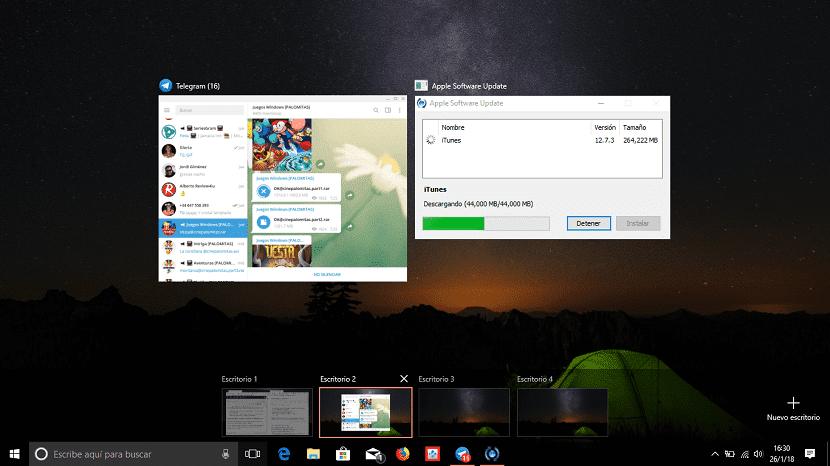
- आपल्याकडे उघडू शकणारे भिन्न डेस्कटॉप बदलण्यासाठी आपण विंडोज टॅब की एकत्रितपणे दाबा.
- त्या क्षणी, आम्ही तयार केलेल्या डेस्कटॉपची एक लघुप्रतिमा स्क्रीनच्या तळाशी प्रदर्शित होईल. आपल्याला पाहिजे असलेल्याकडे जाण्यासाठी, आपल्याला फक्त केले पाहिजे माउस क्लिक करा.
विंडोज 10 मध्ये डेस्कटॉप कसा हटवायचा

- सर्व प्रथम, आपण मागील विभागांप्रमाणेच पुढे जाणे आवश्यक आहे जेणेकरून खुले डेस्कटॉप दर्शविले जातील.
- पुढे आपण ज्या डेस्कटॉपवर बंद करू इच्छित आहोत आणि त्यास जाऊ एक्स वर क्लिक करा, वरच्या उजव्या कोपर्यात स्थित.